こんなあなたにおすすめ
・Excel VBAでブックの閉じ方を知りたい
Excelでブック(ファイル)を自動で閉じたいことが結構あると思います。
WorkbooksのCloseメソッドを使うことでブックを閉じることができます。
ブックの閉じ方を知りたい
Closeメソッドを使うことでブックを自動で閉じることができます。
拡張子(.xlsx)を指定しないとエラーが発生するため、注意しましょう。
Sub teest1()
Workbooks("Book1.xlsx").Close
End Sub
ブックを閉じるときに保存するかどうかのアラートを表示したくない場合
ブックを編集した場合、ブックを閉じるときに下記のようなアラートが表示されます。
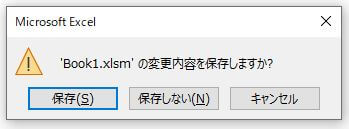
アラートを表示したくない場合は、Application.DisplayAlertsをFalseにすることで対処できます。
プログラムの最後に、アラートの設定を元に戻すため、Application.DisplayAlertsをTrueにしましょう。
Sub test2()
Application.DisplayAlerts = False 'アラートをオフにする
Workbooks("Book1.xlsx").Close 'ブックを閉じる
Application.DisplayAlerts = True 'アラートをオンにする
End Sub
ブックを保存して閉じたい場合
Sub test3()
Application.DisplayAlerts = False 'アラートをオフにする
Workbooks("Book1.xlsx").Save 'ブックを保存する
Workbooks("Book1.xlsx").Close 'ブックを閉じる
Application.DisplayAlerts = True 'アラートをオンにする
End Sub
保存のアラートは、ブックを編集した場合に表示されます。
上記のプログラムの場合、保存直後にブックを閉じるため、アラートは表示されません。
つまり、「ブックの保存」→「ブックを閉じる」の操作のみでよいことになります。
実際のコードは下記のようになります。
Sub test4()
Workbooks("Book1.xlsx").Save 'ブックを保存する
Workbooks("Book1.xlsx").Close 'ブックを閉じる
End Sub
まとめ
ここまで自動でブックを閉じる方法を解説しました。
WorkbooksのCloseメソッドを使うことでブックを簡単に閉じることができます。
ブックの開き方を知りたいという方は、関連記事をご参照ください。
>>【ExcelVBA】ファイル操作 ブックを開く
Excelで作業効率をアップしたい方は、下記の記事もご参照ください。
>>Excelのショートカット一覧 覚えて作業効率アップ!!
>>Excelで覚えておくべき関数 作業効率アップ間違いなし
オンラインスクール受講者数No.1!
・自宅にいながらオンライン完結で勉強できる
➡スクールへの移動時間を削減するため、効率的に学習可能!
・受講生に1人ずつ現役のプロのパーソナルメンターがつく
➡分からないことがわかるまで徹底的にメンターに質問可能!
・チャットで質問すればすぐに回答が返ってくる
➡レスポンスが速いから、わからないことをその場で解決!
・オリジナルサービスやオリジナルアプリなどの開発までサポート
➡就職、転職のときに役立つポートフォリオを開発可能!
無料で体験できるので、まずはお試し
>>TechAcademyの無料体験はこちら
 ちびのび
ちびのび 


[…] 閉じ方を知りたい方は、関連記事をご参照ください。 (関連記事:【ExcelVBA】ファイル操作 ブックを閉じる) […]